いろんなアプリを入れていると、
どうしてもAndroidの動作が
重たくなってしまいますよね……!?
中には間違ってGoogleplayストアアプリ自体を
削除してしまい、他のアプリをアップデートできなくなったり、
新しいアプリをインストールすることが
できなくなって困っている方もいらっしゃるのでは?!
私も自分で興味本位でいろいろいじるのが好きで、
必要なアプリまで削除してしまいます。
Androidは自由度が高いですから、遊び甲斐がありますしね。
今回はそんな方に向けて、Googleplayストアアプリを
再インストールする方法をお伝えしていきます(^^)
googleplayストアがインストールされてない!?という時に知っていて欲しいこと

Googleplayストアは、通常、
すべてのAndroid機種に
プリインストールされているアプリケーションです。
「アンインストールしてしまった!」
と思われがちなのですが、実はGooglePlayストアアプリは
削除できない仕様なのです!
つまり、アンインストールしているのではなく
「無効化」してしまっているだけということ。
なので、再インストールではなく、
もう一度設定画面から有効化してあげれば
またgoogleplayストアが使えるようになります♪
googleplayストアアプリを再インストールする方法とは?
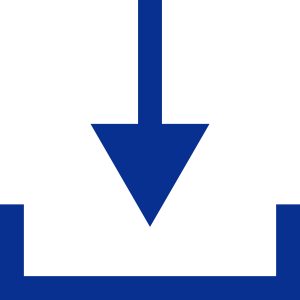
前項で触れたように、googleplayストアアプリは
アンインストールされた訳ではなく、
一時的に「無効化」されて見えなくなっているだけです!
この項では、「有効化」する方法をお伝えしいたします〜(^^)
<googleplayストアを有効化する方法>
1) 設定画面>アプリ>アプリ一覧を表示します。
2) その中からgoogleplayストアアプリを選択します。
3) 無効になっていたら「有効にする」をタップする。
4) スマホの電源を切り、再起動する
こちらのやり方でgoogleplayストアアプリを
有効化することができます。
再起動すると再表示されることがありますよ〜!
もし、アップデート分を削除してしまっていた場合でも、
googleplayストアアプリは自動でアップデートされるので、
もし再起動しても表示されない時は自動で
アップデートされるまでしばらく待ってみてくださいね。
しばらく待ってもgoogleplayストアアプリが
自動アップデートされていない場合、
googleplayストアが以前のバージョンに
戻っている可能性があります。
その場合、アプリ一覧から
「マーケット(googleplayストアアプリの旧名)」
を選ぶことでアップデートができる可能性があるので、
試してみてください!
それでも表示がされない時

上記以外でお困りの方はこちらもご確認ください!
<アプリ一覧にgoogleplayストアアプリがある場合>
この場合は、ただホーム画面上に
掲載されていないだけなので、
アプリ一覧の画面を開き、アイコンを長押しして
ホーム画面に再配置するだけです♪
ホーム画面へのアプリの配置方法は
お使いの機種によって違いますので、
ご確認くださいね(^^)!
<googleplay開発者サービスをアンインストールしてしまった場合>
Googleplay開発者サービスというアプリを
アンインストールしてしまった場合、
お使いのgoogleplayストアが初期化してしまったり、
正常に動作しなくなったりしてしまうため、
再インストールが必要となってしまいます。
その場合は、こちらから最新版の
googleplay開発者サービスを
再インストールしてみてくださいね!
https://play.google.com/store/apps/details?id=com.google.android.gms&hl=jp
(別ページに遷移します)
以上です!
「うわ!googleplayストアアプリって
端末の容量意外と使ってるんだー!?」
と模索しているうちに、googleplayストア自体を
削除してしまう方がいらっしゃるようだったので、
記事にまとめてみました。
実際にgoogleplayストアがなくなると、
けっこう焦りますよね(^^;)
そんな時は是非こちらの方法を
試してみてくださいね〜!
これからも、容量が大きいアプリは
どんどんアンインストールして、
上手に使いこなしていきましょう〜(^0^)
